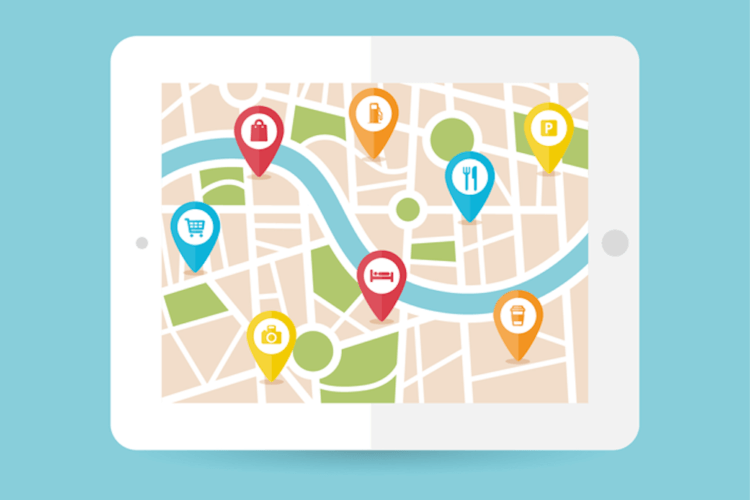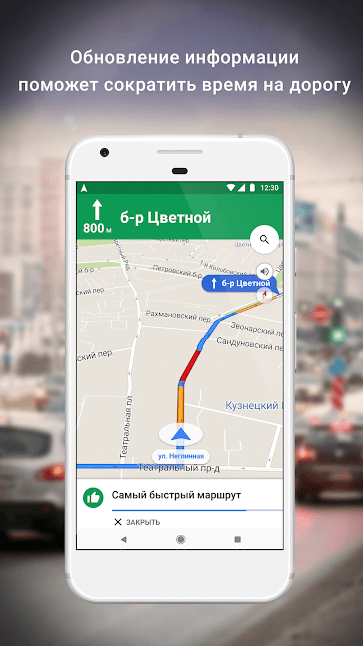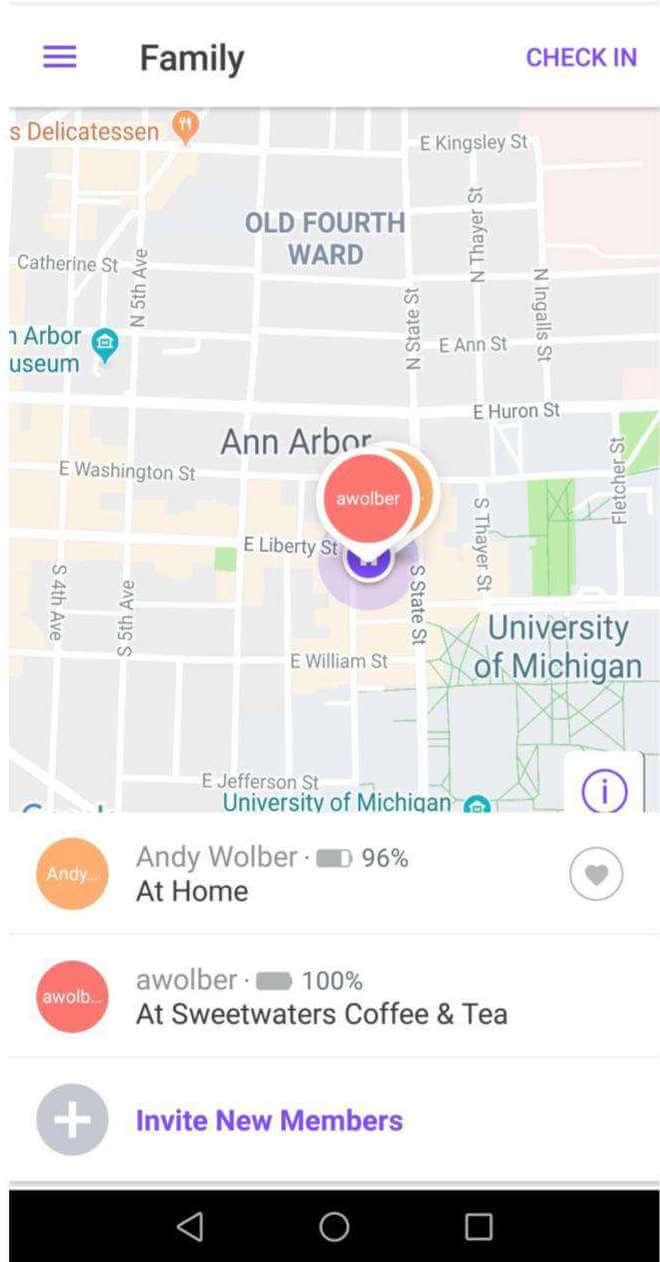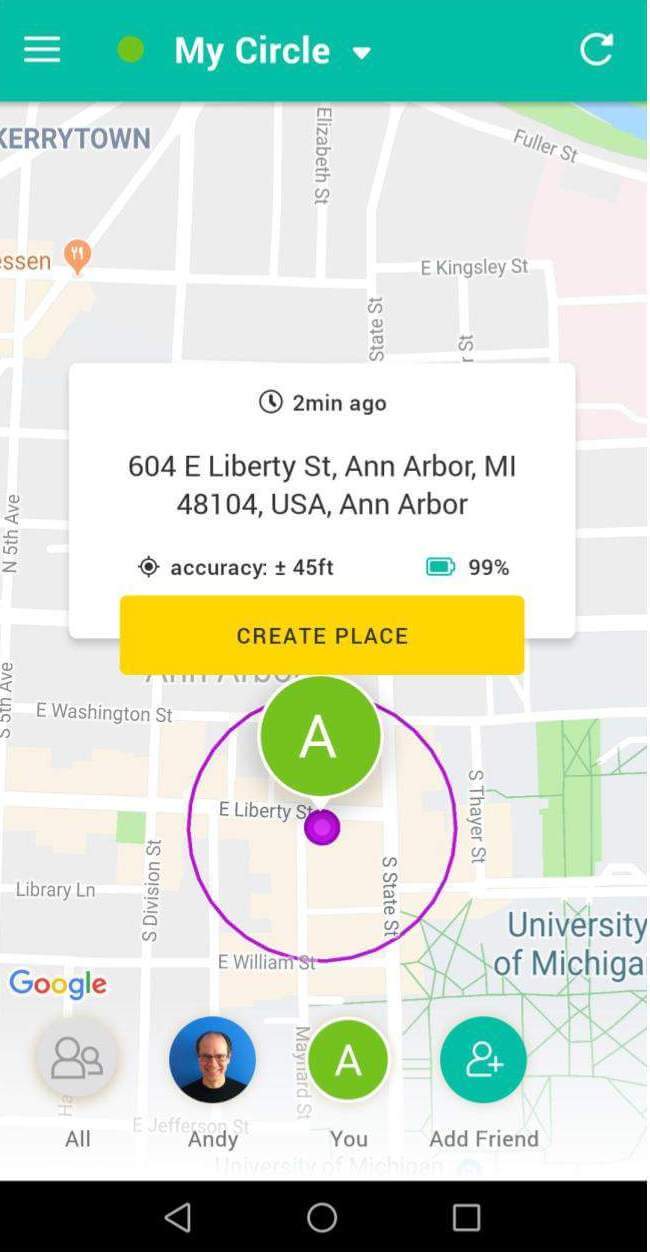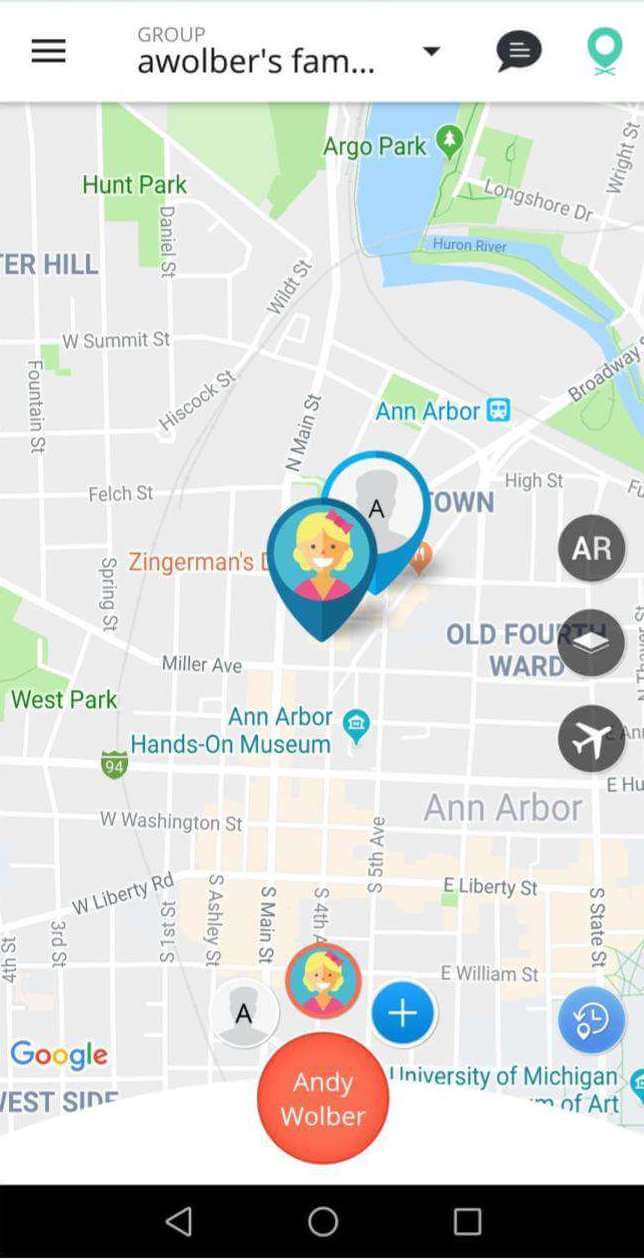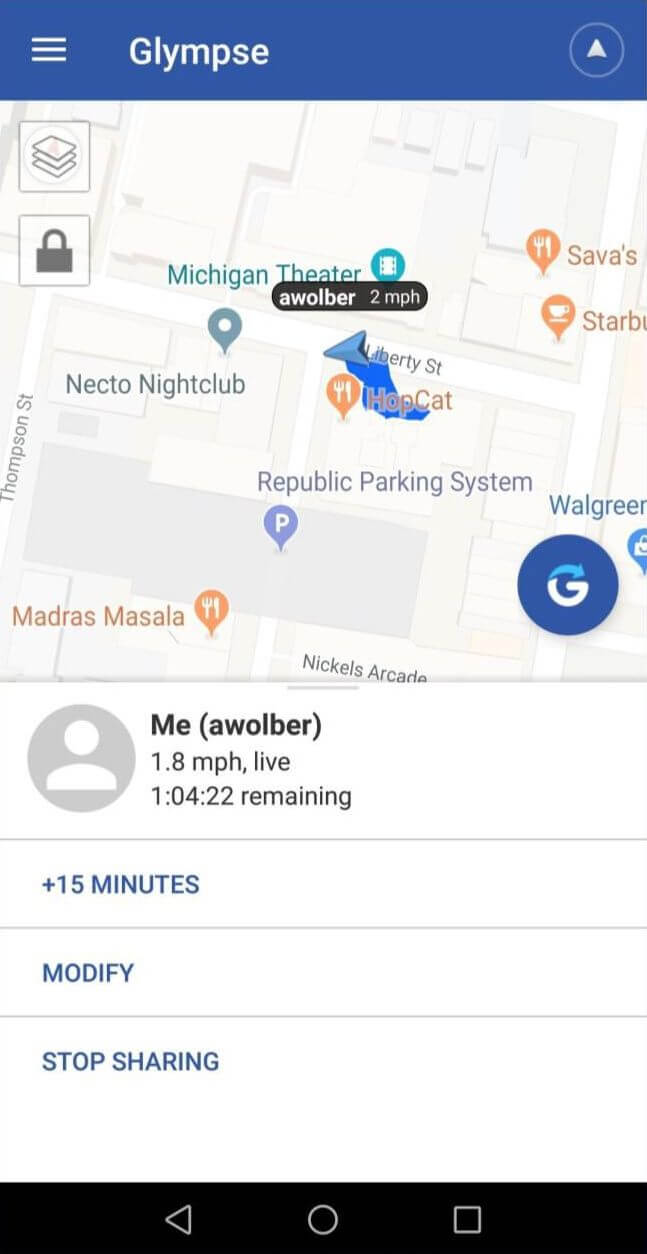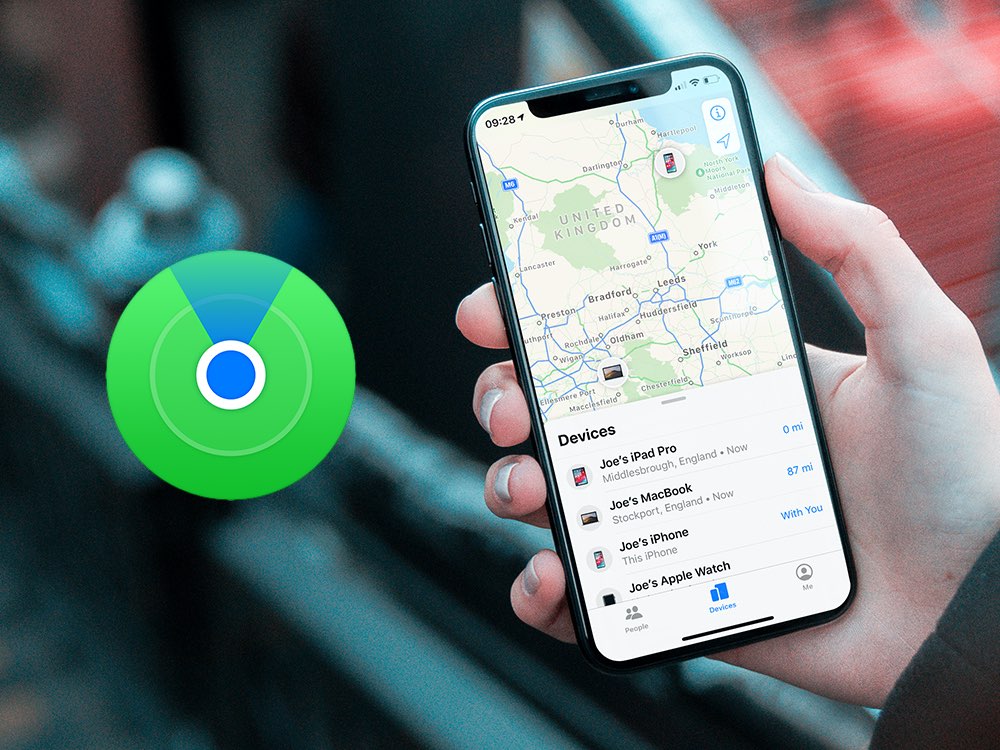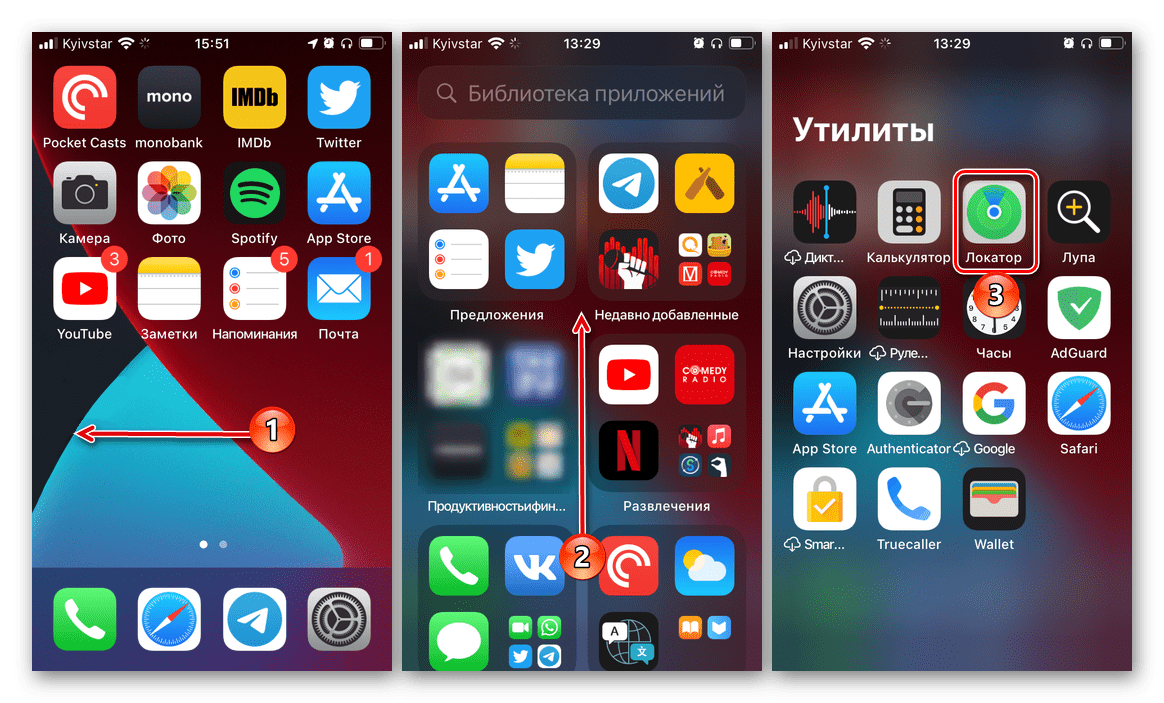Apple представила приложение «Локатор» два года назад, однако только сейчас оно превратилось в продвинутый поисковый инструмент. Благодаря ему можно найти не только потерянный iPhone, но даже MacBook, MagSafe-кошелёк, AirPods или наушники стороннего производителя. Главное — аппаратная и программная совместимость, а что именно будут искать, не так важно, хоть велосипед. Но немногие знают, что через «Локатор» можно найти не только своё устройство, но и устройство своего друга, будь то iPhone, iPad, Mac или что-то другое.
Через Локатор можно найти не только свой iPhone, но и iPhone друга
Допускаю, что вы уже видели кнопку «Помочь другу», которая появилась в приложении «Локатор». Другое дело, что мало кто вообще представляет, какую роль она играет. А, между тем, она снимает одно очень серьёзное ограничение, которое позволяет найти устройство, привязанное к чужой учётной записи Apple ID.
Функция «В центре внимания» на iPad: что это и как работает
Речь идёт о механизме подтверждения входа, который приходит на доверенное устройство и верифицирует пользователя. Войти в iCloud без него, чтобы определить местоположение пропажи, не получится. Но, если вы воспользуетесь «Локатором» на устройстве своего друга, никакой верификации не потребуется.
Содержание
- 1 Найти чужой Айфон
- 2 Как отследить, где находится человек
- 2.1 Поиск друзей на карте
- 2.2 Отправка уведомлений на основе местоположения
- 2.3 Отключение предоставления данных о геопозиции
- 3 Как обойти двухфакторную аутентификацию iCloud
Найти чужой Айфон
Смотрите сами:
- Запустите «Локатор» на iPhone своего друга;
- Откройте вкладку «Я» в левом нижнем углу;
Авторизоваться нужно в учётной записи друга — человека, чей iPhone был утерян
- Откройте выпадающее окно по свайпу вверх;
- Нажмите внизу на кнопку «Помощь другу»;
- Введите логин и пароль от своей учётки Apple ID;
Тут вы можете подать сигнал с iPhone или просто его заблокировать
- В открывшемся окне выберите «Найти iPhone»;
- Дождитесь определения его местоположения.
Если потерянное устройство находится где-то поблизости, эффективнее всего будет воспользоваться функцией сигнализации. Аппарат начнёт издавать звук, который позволит быстрее его найти. Однако, если iPhone находится где-то далеко, логичнее всего этого не делать, чтобы никто посторонний не обнаружил его раньше, чем вы прибудете на место.
Как пользоваться генератором кодов проверки из iOS 15
В этом случае рекомендуется включить режим пропажи и отправить на iPhone сообщение со своими контактами. Так человек, который найдёт ваш смартфон раньше, чем это сделаете вы, сможет связаться с вами. В конце концов, оставить аппарат себе он вряд ли сможет, потому что активация приведёт к тому, что он отправит вам информацию о своём местоположении, и вы его наверняка найдёте.
Несмотря на то что при использовании механизма «Помощь другу» не требуется вводить код авторизации, подтверждающий вход, помнить логин и пароль наизусть всё-таки необходимо. Поэтому, если вы решили воспользоваться iPhone своего друга на того, чтобы найти свой, но не можете вспомнить защитную комбинацию, потому что её сгенерировал менеджер паролей, то ничего не выйдет.
Как отследить, где находится человек
Иногда бывает позарез нужно отследить геолокацию другого человека. iPhone даёт вам такую возможность, но только при условии, что вы тоже сообщили оппоненту свои координаты. Вот как это сделать:
- Запустите «Локатор» на iPhone и откройте вкладку «Люди»;
- Выберите «Поделиться геопозицией» или «Начать делиться геопозицией»;
Поделиться своей геопозицией можно с неограниченным количеством пользователей
- Введите номер телефона, имя или почту человека, с которым хотите поделиться своей геолокацией;
- Нажмите «Отправить» и уточните, на какое время вы делитесь с ним своим местоположением.
Теперь можно запросить геолокацию и у этого собеседника:
- Запустите «Локатор» на iPhone и откройте вкладку «Люди»;
- Выберите человека, с которым ранее поделились своей геолокацией;
- Прокрутите вниз и выберите «Запросить наблюдение за геопозицией»;
- Подтвердите запрос и дождитесь данных о местоположении оппонента.
Когда вы запросите наблюдение за геопозицией человека, ему поступит уведомление от вашего имени с текстом «Этот человек хочет видеть вашу геопозицию». У него будет два варианта — либо одобрить предоставление сведений о своём местоположении, либо отказать. Так что не удивляйтесь, если получите отказ.
Поиск друзей на карте
Поскольку отслеживать через «Локатор» можно нескольких людей сразу, было бы логично иметь удобный инструмент для их поиска на карте. У Apple он есть, причём встроен в то же приложение. Осталось научиться им пользоваться:
- В приложении «Локатор» выберите вкладку «Люди»;
- Здесь выберите имя друга, которого отслеживаете;
Локатор перебросит вас в приложение Apple Maps и позволит отслеживать перемещения всех пользователей
- Выберите «Маршруты», чтобы открылись Карты;
- Следуйте за другом по направлению на Картах.
Возможно, что под именем вашего друга будет отображаться не его, а ваша геолокация. Это значит, что вы не получили разрешение на отслеживание. А, если отображается сообщение с текстом «Геопозиция не найдена», значит, местоположение этого человека отследить не удаётся. Не исключено, что его телефон отключен или он просто находится вне зоны действия сети.
Отправка уведомлений на основе местоположения
В «Локатор» встроена очень удобная функция оповещения о прибытии людей, которых вы отслеживаете, в определённые места. Очень удобно, например, узнать, что ваш ребёнок дошёл до дома. Правда, человек, от которого вы хотите получать уведомления, сам должен настроить этот механизм. Поэтому, если он согласился, просто скиньте ему эту инструкцию:
- Запустите «Локатор» и откройте вкладку «Люди»;
- Выберите человека, с которым хотите делиться уведомлениями;
- Прокрутите вниз и нажмите «Добавить» в разделе «Уведомления»;
- Выберите «Уведомить меня», чтобы получать уведомления при изменении местоположения друга, а если хотите, чтобы он получал уведомления о смене вашего местоположения, выберите «Уведомить друга»;
Локатор будет уведомлять вас, когда конкретный человек будет появляться в том или ином месте
- В разделе «Когда» выберите «Приходит», «Уходит» или «Не в месте». Если вы делитесь изменением местоположения, выберите «Я прихожу» или «Я ухожу»;
- В разделе «Геопозиция» коснитесь нужного пункта, чтобы выбрать свою текущую геопозицию, либо коснитесь пункта «Новая геопозиция», чтобы выбрать другую.
Отключение предоставления данных о геопозиции
Если вы передумали и больше не хотите, чтобы кто-то из ваших друзей или близких мог отслеживать ваше местоположение, вы можете отозвать у него это разрешение. Отзыв производится через приложение «Локатор», но несколько по иному сценарию, нежели предоставление доступа к геолокации:
- Запустите приложение «Локатор» на iPhone;
- Откройте вкладку «Я» в самом низу экрана;
Отключить предоставление своей геолокации можно как всем, так и одному конкретному человеку
- Отключите функцию «Делиться геопозицией», если хотите отозвать разрешение у всех пользователей сразу;
- Перейдите во вкладку «Люди», выберите конкретного человека, прокрутите вниз и выберите «Не делиться геопозицией», если хотите отозвать разрешение у кого-то одного.
Как обойти двухфакторную аутентификацию iCloud
При использовании «Помощи другу» вот такой код для входа в iCloud не требуется
Любопытно, что сама Apple нигде не говорит о том, что код верификации для входа в Apple ID при использовании «Помощи другу» не требуется. Возможно, это какой-то баг, а, возможно, разработчики осознанно пошли на это допущение, чтобы облегчить поиск потерянной электроники тем, у кого больше нет под рукой доверенных устройств.
Я лично опробовал войти в свой аккаунт Apple ID с двух разных устройств, привязанных к разным учётным записям, и обнаружил, что сайт Apple, если вы попадаете на него через приложение «Локатор», действительно временно отключает двухфакторную аутентификацию. И это притом, что при попытке войти в аккаунт напрямую, код всё-таки требуется.
Как установить новую версию Safari отдельно от macOS Monterey
Да, это оправдано с точки зрения удобства, однако совершенно нерационально с точки зрения безопасности. Ведь стоит мне узнать чей-то логин и пароль, как я смогу беспрепятственно войти в чужую учётную запись. Я уже не говорю о таких банальных вещах, как забывчивость пользователей. Высоко вероятно, что после нахождения своего устройства, ваш друг может попросту забыть выйти из своей учётной записи на вашем устройстве.
Баг ли это? Сказать сложно. С одной стороны, возможность обойти двухфакторную аутентификацию — не совсем в стиле Apple. Но, с другой, ведь разрешила же компания разблокировать iPhone в маске при наличии Apple Watch на вашем запястье. Так что высоко вероятно, что это очередное послабление, которое сделано исключительно для удобства пользователей.
Приложение «Локатор» («Find My app») вышло на iOS в 2019 году, объединив в единое целое функционал двух ранних приложений – «Найти iPhone» и «Найти друзей». Благодаря функционалу «Локатор» вы можете не только отслеживать местоположение близких вам людей, но и видеть на карте ваши устройства, подключенные к системе. Для слежения за нужными людьми на «Локатор» вам понадобится добавить данных людей в указанное приложение на Айфоне. Как подключить человека для отслеживания в приложении Локатор на iPhone мы и расскажем в нашем материале.
- Как добавлять людей в приложение Локатор
- Как следить за местоположением человека с помощью приложения «Локатор»
- Почему вы не видите местоположение человека через Локатор?
Как добавлять людей в приложение Локатор
Хотя существует достаточное количество приложений для отслеживания местоположения людей, использовать их стоит с большой осторожностью. Такие приложения довольно часто передают данные о вашем местонахождении и местонахождении близких вам людей третьим лицам.
Для отслеживания местоположения близких нам людей лучше всего использовать функционал приложения «Локатор» («Find My app») на вашем Айфоне. Приложение будет работать при условии, что вы и нужный вам человек предоставили приложению доступ к вашему местоположению.
Чтобы предоставить приложению Локатор доступ к вашему местоположению выполните следующее:
- Откройте приложение «Локатор» на вашем iPhone;
- Выберите вкладку «Люди»;
- Если вы никогда раньше не использовали функцию «Локатор для людей», вам будет предложено начать делиться геопозицией. Тапните на «Начать делиться геопозицией»;
- Нажмите на плюсик («Добавить») и выберите нужного человека из списка ваших контактов, что поделится вашим местоположением;
- Далее нажмите на «Отправить»;
- Выберите временный период отправки данных. Доступны варианты отправки данных о местоположении на час, до конца дня или бессрочно.
После отправки приглашения вы можете нажать на имя этого человека, чтобы просмотреть сведения о нем. Если вы еще не подписаны на отслеживание его местоположения, прокрутите вниз и нажмите «Запросить наблюдение за геопозицией». Запрос будет отправлен, и как только контакт примет его, вы сможете увидеть его местоположение (если у него включено отслеживание местоположение).
Помните, что вы должны поделиться своим местоположением с человеком, на которого хотите подписаться, прежде чем отправлять ему запрос на подписку.
Читайте также: почему «Геопозиция не найдена» в Локаторе?
Как следить за местоположением человека с помощью приложения «Локатор»
После того как вы настроите функцию «Локатор для людей» на вашем iPhone, вы сможете легко отслеживать местоположение людей, которые приняли вашу заявку и разрешили следить за их местоположением. Просто откройте местоположение «Локатор», перейдите во вкладку «Люди», и коснитесь имени человека, которого желаете увидеть. Если у данного человека включены службы определения местоположения, его местоположение должно отображаться на карте. Вы можете нажать там на «Маршруты», и проложить удобный маршрут до точки его нахождения.
Вы также можете нажать на «Уведомления» для настройки уведомлений о следующем прибытии, уходе или отсутствии человека в определённом месте (часто называемого «геозоной»). При желании вы можете установить частоту таких уведомлений.
Почему вы не видите местоположение человека через Локатор?
Существует несколько причин, по которым не видите местоположение нужного вам человека в Локаторе:
- Человек не согласился поделиться с вами своим местоположением. В этом случае вы не можете отслеживать его местоположение;
- Телефон человека выключен, не подключён к мобильной сети или на устройстве установлена неправильная дата;
- Человек активировал функцию «Скрыть моё местоположение» в настройках Локатора;
- Наблюдаются сбои в работе вашего мобильного телефона.
Для решения проблемы рекомендуем перезагрузить ваш смартфон и убедиться, что вы делитесь своими данными. Также необходимо проверить, работает ли телефон нужного человека, и разрешил ли он делиться своим местоположением через приложение Локатор.
Это также пригодится: как отследить ребенка по телефону.
Видео
В нашем материале мы рассмотрели, как можно добавить человека в приложение «Локатор» на вашем «iPhone», перечислили шаги, которые для этого понадобятся. Поделитесь вашим местоположением в приложении, после чего отправьте запрос для отслеживания местоположения нужного человека. После того как человек примет приглашение, вы сможете отслеживать его местоположение с помощью вашего приложения «Локатор».
Бесплатное приложение «Локатор» позволяет в режиме онлайн узнать месторасположение членов своей семьи, родственников и близких друзей. В этом материале мы расскажем обо всех подробностях использования, безусловно, полезнейшей программы.
💚 ПО ТЕМЕ: Быстро разряжается батарея на Айфоне, почему и что делать? 30 способов решения.
Фирменное приложение Apple «Локатор» считается одной из самых бесполезных «стоковых» программ iOS. И напрасно, ведь приложение имеет одну очень интересную функцию: оно всегда знает, где находятся ваши друзья.
Сценариев использования этой «фичи» – миллион. Так можно наблюдать за детьми (например, пришли ли они из школы домой), узнать, когда мимо вашего района или города проезжает старый друг… или даже проследить за неверным супругом!
Приложение «Локатор» входит в набор стандартного ПО для iPhone и iPad, доступного «с коробки», но если вы случайно его удалили, то скачать его можно по этой ссылке.
Если вы думаете, что пользоваться программой «Локатор» можно только с целью шпионажа, то вы очень сильно ошибаетесь. Достаточно посмотреть фильм Дэнни Бойла «127 часов» (2010) с Джеймсом Франко в главной роли, который основан на реальных событиях, и вы поймёте, что спокойствие за близких – дорогого стоит.
«Локатор» — не первое приложение в этом сегменте. Открывателем на данном поприще стала компания Google со своей программой Google Latitude, существование которой, однако, было прекращено и теперь ее функционал доступен в Картах Google. Apple же наоборот развила идею, сначала предоставляя доступ к программе только через App Store, затем интегрировала её в iOS, а теперь и вовсе позволила пользователям искать месторасположение друзей через сервис iCloud.com без использования iPhone, iPad или Mac. Ну, правда без учётной записи Apple ID тут уже не обойтись.
💚 ПО ТЕМЕ: iPhone отслеживает все ваши перемещения (посещаемые места): где это смотреть и как отключить.
Как смотреть геолокацию друзей на iPhone, iPad и Mac при помощи приложения «Локатор»
Ниже приведена инструкция для iOS-приложения Локатор. Вся информация актуальна и для версии приложения Локатор для iPad и Mac.
1. Запустите приложение Локатор и перейдите во вкладку Люди.
2. Если в списке уже кто-то есть, то для добавления новых друзей, нажмите кнопку «+» и в появившемся меню выберите «Делиться геопозицией».
3. Введите имя, адрес электронной почты или телефон добавляемого человека в верхней части окна и нажмите кнопку «Отправить».
4. В процессе отправки приглашения необходимо выбрать, на какой срок вы хотели бы поделиться геопозицией с вашим другом:
- поделиться геопозицией на час;
- поделиться до конца дня;
- поделиться бессрочно.
5. Чтобы ваш смартфон определялся другими пользователями на карте, пройдите по пути: Настройки → Apple ID (ваше имя) → Локатор и установите переключатель «Поделиться геопозицией» в положение Включено.
На этой же странице настроек вы можете выборочно отключать доступ к вашей геопозиции для отдельных контактов, добавленных в друзья.
Собственные настройки геолокации доступны во вкладке «Я» приложения Локатор.
Кроме того, в настройках приложения Локатор по пути: Настройки → Apple ID (ваше имя) → Локатор, вы можете выбрать любое из своих устройств в качестве передатчика геолокации для отслеживания вашими друзьями. Эта настройка устанавливается отдельно на каждом устройстве, связанном единой учетной записью Apple ID.
Благодаря этой возможности вы можете делиться фейковой (ненастоящей) геопозицией. Например, если вам нужно уехать незамеченным, можно установить iPad (который остался дома) в качестве устройства, передающего геопозицию (см. скриншот выше), тогда как геопозиция вашего iPhone (и вашего настоящего местоположения) отправляться друзьям не будет (см. скриншоты ниже).
6. Настроив вышеуказанные параметры, перейдите по пути: Настройки → Конфиденциальность и безопасность → Службы геолокации → Локатор и разрешите программе доступ к геолокации – поставьте галочку напротив пункта «При использовании приложения». Для определения вашей точной геопозиции установите переключатель «Точная геопозиция» в положение Включено.
После того, как отправленное приглашение будет принято, вы и ваш приятель сможете увидеть местонахождение друг друга на карте.
Добавленные контакты будут отображаться на карте в виде пиктограмм с изображениями. Для удобства можно переключить вид карты на отображение «Спутник» (особенно актуально в регионах, где Карты Apple в режиме «Просмотр» проработаны не достаточно). Для переключения вида карты, нажмите на карту, а затем на соответствующий значок в правом верхнем углу (см. скриншоты ниже).

💚 ПО ТЕМЕ: Если заняты руки: как автоматически перевести входящий iPhone-звонок на громкую связь.
Как узнать, что ваш друг покинул или пришел в определенное место
Но узнать где находится контакт — самое банальное, что умеет приложение. Куда больший интерес представляют функции «Уведомить меня» и «Уведомить контакт».
Функция «Уведомить меня» позволяет выбрать контакт и настроить уведомление на покидание определённого места или зоны или прибытие в определённое место или зону. К примеру, можно узнать, когда контакт входит в километровую зону к вашему или заданному месторасположению и т.д.
Функция «Уведомить контакт» позволяет настроить уведомление на покидание определённого места или зоны или прибытие в определённое место или зону на устройстве выбранного друга. Например, когда вы уедете с работы ваша супруга получит об этом уведомление. Для того чтобы настроить эти функции:
1. Выберите друга, который согласился делиться местоположением и потяните «шторку» вверх для открытия окна с параметрами.
2. Нажмите кнопку Добавить в разделе Уведомления и выберите Уведомить меня или Уведомить: <имя контакта>.
3. Выберите один из предлагаемых вариантов в разделе Когда – «Приходит» или «Уходит» (если ранее выбрано Уведомить меня) или «Я прихожу» и «Я ухожу» (если ранее выбрано Уведомить: <имя контакта>).
Ниже вы увидите текущую геопозицию (свою или друга в зависимости от выбора ранее). Если вам нужен другой адрес – нажмите на надпись «Новая геопозиция» и укажите нужное место через поисковую строку или передвигая «булавку» на карте. Кроме того здесь же можно указать частоту уведомлений — «Только один раз» или «Каждый раз».
Примечание: вы можете увеличивать или уменьшать радиус охвата. Для этого перемещайте синюю точку влево или вправо.
4. Нажмите Добавить в правом верхнем углу для добавления уведомления.
Приятно то, что все места и зоны сохраняются в истории и в дальнейшим настройка будет осуществляться в пару кликов.
🔥 Смотрите также:
- Как закачать книги на iPhone или iPad бесплатно и без компьютера.
- Как узнать по звуку, от кого (из какого чата) пришло сообщение WhatsApp.
- Как очистить (удалить) кэш в Telegram на iPhone, iPad, Android, на компьютере Windows или Mac.
🍏 Мы в Telegram и YouTube, подписывайтесь!
Приложение от Apple под названием «Локатор» позволяет вам делиться местоположением вашего устройства с другими людьми, чтобы те могли легко вас найти. Это очень удобно, если вы назначаете встречу в незнакомом районе. Но это полезное приложение работает только для устройств на iOS. К счастью, у пользователей Android есть не одна, а сразу несколько альтернатив этой программе. И о них мы вам сейчас и расскажем.
Поделиться геолокацией можно в два счета
Многие из этих приложений не только показывают вам местоположение устройства, но и предлагают дополнительные функции, которых нет на яблочных устройствах. Так что в накладе вы точно не останетесь.
Содержание
- 1 Google Карты — для тех, кто не хочет устанавливать сторонние программы
- 2 Life360 — Делитесь местоположением и общайтесь
- 3 GeoZilla — Местоположения и список дел
- 4 Sygic Family Locator — Для вашей же безопасности
- 5 Glympse — Даже устанавливать не нужно
Google Карты — для тех, кто не хочет устанавливать сторонние программы
Скорее всего, у вас уже есть бесплатное приложение, которое позволяет вам делиться своим местоположением с друзьями, просто вы об этом не знали. Ответ очевиден — Google Maps. Чтобы поделиться местоположением, коснитесь трех горизонтальных линий в левом верхнем углу экрана приложения Google Maps и войдите в настройки. Тут вы найдете данные о местоположении, а также опцию «Общий доступ к местоположению». Вам потребуется войти в свой аккаунт Google, чтобы пользоваться этой функцией. Вы можете поделиться своим местоположением с другими людьми временно или до тех пор, пока не отключите общий доступ к местоположению.
Скачать: Google Карты
Life360 — Делитесь местоположением и общайтесь
Life360, доступное как для Android, так и для iOS, предлагает услуги совместного использования местоположения, а также несколько вариантов работы. В бесплатной версии есть возможность устанавливать и получать оповещения о местоположении, когда друзья или члены семьи прибывают в определенное место или покидают его, а также тут можно делиться своим местоположением и общаться посредством чата прямо внутри программы. Остальные опции вроде использования программы в качестве навигатора во время вождения доступны по подписке.
Скачать: Life360
GeoZilla — Местоположения и список дел
GeoZilla предлагает совместное использование местоположения вместе с доверенными контактами, чат с друзьями, а также возможность получать уведомления, когда люди прибывают или покидают выделенную область. А еще тут есть планировщик задач, который позволяет запланировать дела, основываясь на данных геолокации. Довольно интересная опция, на наш взгляд. В платной версии есть возможность доступ к 14-дневной истории местоположений ваших друзей. Если они будут не против, разумеется.
Скачать: GeoZilla
Sygic Family Locator — Для вашей же безопасности
Помимо основной функции, что позволяет вам делиться местоположением, Sygic Family Locator также предлагает возможность устанавливать как безопасные, так и небезопасные зоны для посещения определенными людьми из списка друзей. Например, когда ваш ребенок входит в такую небезопасную зону, вы получите уведомление. А как вы относитесь к данной функции? Не считаете это слежкой? Выскажитесь в нашем чате в Телеграм.
Скачать: Sygic Family Locator
Glympse — Даже устанавливать не нужно
Данная программа также позволяет временно поделиться своим местоположением с друзьями и семьей. При этом, что очень круто, вы можете использовать приложение на Android или iOS, но человеку, с которым вы делитесь своим местоположением, не нужно устанавливать программу себе, так как он может просто следить за вашим местоположением в браузере. Невероятно удобная опция, которую неплохо бы взять на вооружение и другим разработчикам.
Скачать: Glympse
Приложение «Локатор» было представлено компанией Apple уже несколько лет назад. Однако только сейчас оно становится полноценным поисковым инструментом. Эта программа дает возможность не только найти потерянный смартфон, но и другие девайсы – MacBook, AirPods, MagSafe-кошелек. Потому у многих возникает вопрос, как можно добавить человека в Локатор на айфоне.
Описание приложения
«Локатор» представляет собой свежее приложение от компании Apple. При создании программы производитель поставил перед собой задачу объединить функции одновременно нескольких приложений. Это дает возможность пользователю не только найти смартфон в «Локаторе», но и получить дополнительные функции.
Функционал
Это приложение наделено целым рядом важных опций. Оно сочетает в себе перечень функций «Найти iPhone» и программу «Найти друзей». Это похожий софт, который был предустановлен на iOS 9-12. С одной стороны его функции похожи, с другой – сильно отличаются.
Так, программа «Найти iPhone» предназначалась для поиска утерянного устройства, а второе приложение помогало найти друзей на карте. Также к имеющимся функциями добавилась возможность поиска других девайсов Apple, которые находятся поблизости. К ним, в частности, относят AirPods или Apple Watch. Как следствие, пользователи смогли получить достаточно удобную программу. Теперь в «Локаторе» можно найти чужой айфон, свое устройство или другой девайс компании Apple.
Инструкция по установке
Если на смартфоне стоит операционная система iOS 13, никаких дополнительных действий для скачивания и установки приложения не потребуется. Программа должна уже быть на устройстве. Чтобы найти ее, требуется посмотреть на внешний вид рабочего стола после обновления. Также рекомендуется обратить внимание на системные папки.
Если найти приложение все-таки не получилось, его можно скачать. Для этого требуется воспользоваться магазином App Store. Обладателям айфонов со старыми операционными системами, такими как iOS 11 и iOS 12, даже не стоит пробовать искать новый софт. Таким пользователям стоит пользоваться приложениями «Найти iPhone» и «Найти друзей». Они не будут иметь функций «Локатора».
Руководство по работе с ПО
Чтобы пользоваться приложением «Локатор», требуется учитывать целый ряд особенностей. Для этого его нужно уметь добавлять в смартфон и заниматься его поиском.
Добавление телефона в приложение
При первом запуске приложения нужно предоставить ему все требуемые разрешения. Однако и это не даст возможности найти смартфон при помощи «Локатора». Для активации этой опции рекомендуется сделать следующее:
- Зайти в меню «Настройки» и перейти в раздел Apple ID.
- Зайти в пункт «Локатор».
- Перейти в меню «Найти iPhone». Тут требуется переместить ползунки в активное положение – в правую сторону.
При этом в приложении возможны такие варианты:
- «Найти iPhone» – дает возможность производить удаленное управление девайсом;
- «Сеть Локатора» – формирует локальную сеть между гаджетами, которые авторизованы в приложении, для поиска в случае отсутствия доступа к GPS или интернету;
- «Последняя геопозиция» – предоставляет сведения о низком заряде.
Также требуется включить функцию «Поделиться геопозицией». Она находится в предыдущем пункте меню. При активации этой позиции удастся делиться геолокацией со своими друзьями.
Помимо этого, выполнить настройку параметров можно при помощи самой программы «Локатор». Для этого стоит делать следующее:
- Открыть настройки в приложении и выбрать меню «Запросы на дружбу». Тут ползунок требуется переместить в правую сторону. Это даст возможность друзьям добавить устройство, чтобы при необходимости найти в приложении другой айфон.
- Отдельных друзей можно занести в меню «Избранное». Там всегда можно посмотреть, где находится нужный человек, а не выбирать его из полного перечня людей, расположенных во вкладке «Пользователи».
Также приложение обладает другими полезными опциями, которые ценятся многими пользователями. К примеру, в программе есть возможность присвоить имя полюбившимся локациям. Для этого требуется выбрать меню «Назвать текущую геопозицию».
Для самостоятельного добавления нового человека и контроля его геопозиции рекомендуется перейти в закладку «Пользователи» и нажать пункт «Добавить». Для внесения дополнительных гаджетов, таких как AirPods или Apple Watch, применяется вкладка «Устройства». Другой человек должен согласиться на добавление. Если он этого не сделает, отыскать чужой айфон с помощью этого софта не удастся.
Поиск iPhone
Для поиска устройства через приложение при его утере требуется воспользоваться такой инструкцией:
- Пройти авторизацию в своем Apple ID. Это рекомендуется сделать на любом доступном устройстве – iPod Touch, Mac, iPhone.
- Открыть «Локатор» и зайти на вкладку «Устройства».
- Выбрать пропавший девайс.
- Воспользоваться средством поиска, которое предлагает Apple.
На странице утерянного гаджета есть возможность совершить ряд действий. Так, можно определить положение iPhone при помощи меню «Маршруты». Увидеть геолокацию девайса можно на карте. Также есть возможность выбрать пункт «Воспроизвести звук». Благодаря этому утерянное устройство начнет подавать звуковые сигналы. Таким образом определить его положение будет намного проще.
Геолокацию можно определить с погрешностью до 200 метров. Если найти смартфон на карте не удалось, требуется активировать уведомление о находке. Для этого нужно переместить ползунок с таким же названием в правую сторону.
Также доступна функция «Отметить как пропавшее». При нажатии этой кнопки появится поле для ввода текстовой информации. Тут нужно указать сведения о пропаже айфона и разместить контактную информацию для связи.
В конце концов, имеется функция сброса настроек айфона. Однако делать это рекомендуется в крайнем случае, когда шансов найти девайс фактически не осталось. В этом случае человек, который нашел устройство, не получит доступа к личным данным.
Найти при помощи «Локатора» другой айфон не составит особого труда. Для этого рекомендуется зайти в меню «Пользователи» и выбрать друга. Если он не устанавливал запрет на предоставление сведений о геопозиции, его местоположение появится во вкладке карты.
Включение офлайн-поиска
В версиях iOS 13 и выше присутствует возможность воспользоваться офлайн-поиском смартфона. Это означает, что отыскать утерянный айфон удастся даже при отсутствии подключения к Интернету или его выключении. Для активации этой опции требуется выполнить следующее:
- Открыть «Настройки».
- Зайти в меню Apple ID.
- Найти «Локатор». Там требуется найти функцию «Найти iPhone», нажать «Включить офлайн-поиск» и выбрать «Последняя геопозиция».
С помощью офлайн-поиска удается сформировать маршрут до утерянного смартфона в том случае, если он выключен или нет подключения к сети. Даже если телефон украли и из него достали сим-карту, владелец все равно сможет отправить на устройство уведомление, удалить с него всю информацию и включить блокировку.
Отключение «Локатора»
Если пользователь не хочет, чтобы другие люди могли отслеживать его местоположение, он может отключить эту опцию. Для этого требуется выполнить следующее:
- Зайти в приложение «Локатор».
- Открыть вкладку «Я». Она находится в нижней части экрана.
- Выключить опцию «Делиться геопозицией». В результате разрешение будет отозвано у всех пользователей.
- Зайти во вкладку «Люди» и выбрать конкретного человека. После чего требуется опуститься вниз и выбрать пункт «Не делиться геопозицией».
«Локатор» – это достаточно удобное приложение, предназначенное для пользователей девайсов компании Apple. Оно имеет довольно много полезных опций и помогает находить утерянные устройства и осуществлять ими удаленное управление.